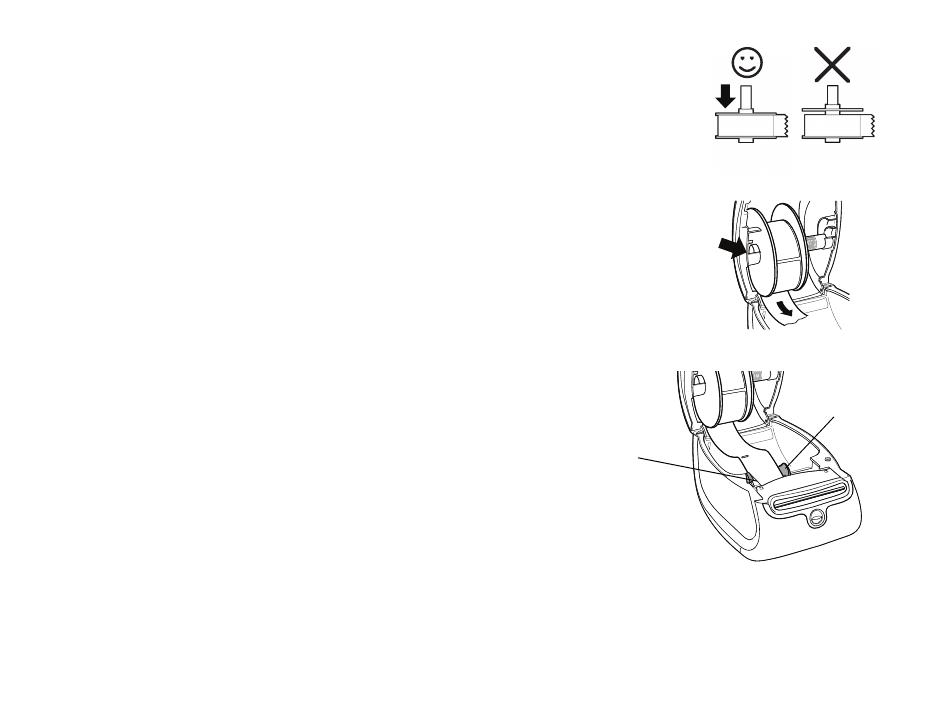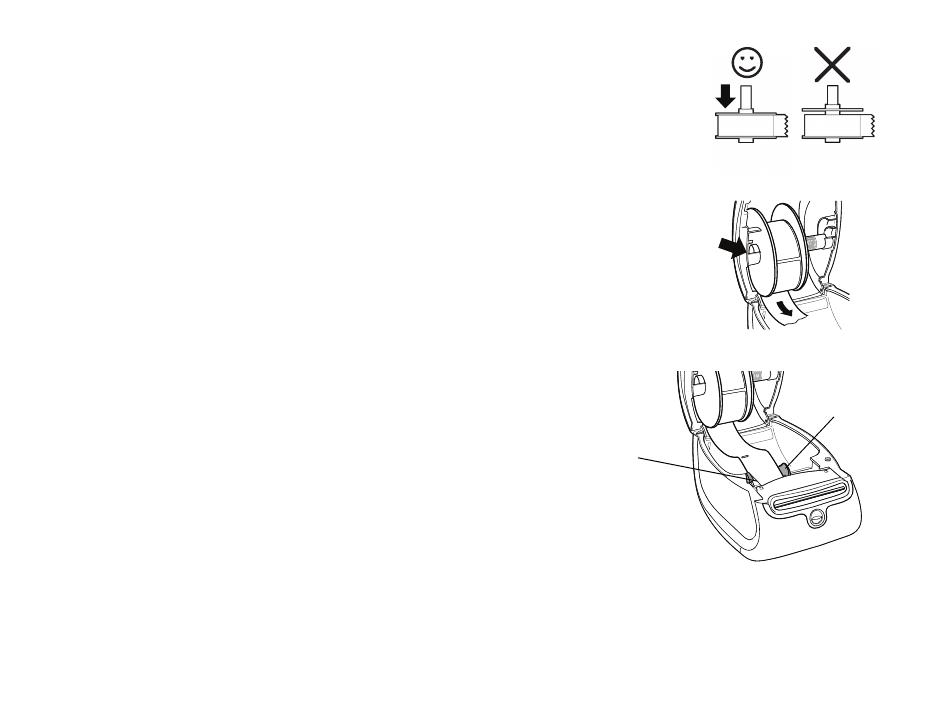
102
5 Nasuňte vodítko cívky na pravou stranu cívky a pevně přitiskněte
vodítko ke straně role štítků, aby nevznikla žádná mezera mezi rolí
a cívkou. Viz Obrázek 6.
POZNÁMKA Aby docházelo ke správnému podávání štítků během
tisku, musí role štítků těsně přiléhat k oběma stranám cívky se štítky –
nesmí zde být mezery.
6 Vložte cívku se štítky do štěrbiny v krytu tiskárny tak, aby se štítky
odvíjely zespodu. Viz Obrázek 7.
7 Zarovnejte levou hranu štítků s levou hranou štěrbiny pro zavádění
štítků a zasuňte štítek do štěrbiny. Viz Obrázek 8.
Tiskárna automaticky zavede štítky a zastaví se na začátku
prvního z nich.
Pokud tiskárna štítky nezavede, přesvědčte se, zda je
štítek zcela vložen, a pak stisknete tlačítko pro posun
ostránku.
Pokud není první štítek na roli úplný, stiskem tlačítka pro
posun o stránku jej vysuňte.
8 Posuňte vodítko pásky se štítky doleva tak, aby se
zarovnalo s pravou hranou štítku. Viz Obrázek 8.
Dbejte na to, aby vodítko pásky štítek neskříplo.
9 Opatrně zavřete horní kryt.
Obrázek 8
Zarovnejte štítky
s levou hranou
Posuňte vodítko
štítků směrem
ke štítkům